|
В окне Настройка зон и правил
перейдите на вкладку Зоны и создайте
зону, используя имя зоны, аутентифицированной сервером. Чтобы
добавить маску подсети, содержащую сервер аутентификации, нажмите
кнопку Добавить адрес IPv4 и выберите
параметр Подсеть.
Перейдите на вкладку Аутентификация
зоны. Каждую зону можно настроить для аутентификации на
сервере. Зона (ее IP-адрес и подсеть) будут действительны после
успешной аутентификации, т. е. такие действия, как изменение
профиля файервола и добавление адреса или подсети зоны в доверенную
зону, можно выполнять только после успешной аутентификации.
Выберите параметр IP-адреса и подсети этой
зоны станут действительными после..., чтобы зона стала
недействительной, если аутентификация не пройдена. Чтобы выбрать
профиль персонального файервола, который будет активироваться после
успешной аутентификации зоны, нажмите кнопку Профили....
Если выбран параметр Добавление адресов и
подсетей этой зоны в доверенную зону, адреса и подсети зоны
будут добавлены в доверенную зону после успешной аутентификации
(рекомендуется). Если аутентификация не выполнена, адреса не будут
добавлены в доверенную зону. Если выбран параметр Автоматическое переключение на профиль с таким же именем
(будет создан новый профиль), после выполнения
аутентификации будет создан новый профиль. Нажмите кнопку
Профили..., чтобы открыть окно Профили
файервола.
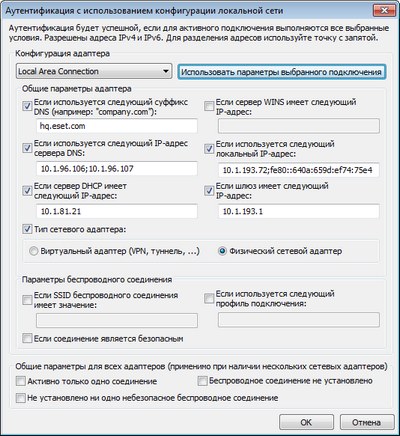
Существует два типа аутентификации.
1) С помощью
сервера аутентификации ESET.
В рамках аутентификации зоны выполняется поиск определенного
сервера в сети, а для аутентификации сервера используется
асимметричное шифрование (RSA). Процесс аутентификации повторяется
для каждой сети, к которой подключается компьютер. Нажмите кнопку
Настройки... и укажите имя сервера, его
прослушивающий порт и открытый ключ, соответствующий закрытому
ключу сервера (см. раздел Аутентификация зон: конфигурация сервера).
Имя сервера можно ввести в форме IP-адреса либо имени DNS или
NetBios. После имени сервера можно указать путь к файлу на сервере
(например, имя_сервера_/каталог1/каталог2/аутентификация). На
случай недоступности первого сервера можно указать дополнительные
серверы через точку с запятой.
Открытым ключом может быть файл одного из указанных ниже
типов.
|
·
|
Зашифрованный
открытый ключ.
|
|
·
|
Сертификат открытого ключа (.crt). |

Чтобы проверить настройки, нажмите кнопку Проверить. Если аутентификация прошла успешно, на
экран будет выведено уведомление Аутентификация сервера выполнена успешно. Если
аутентификация не настроена должным образом, на экран будет
выведено одно из указанных ниже сообщений об ошибке.
Сбой аутентификации сервера. Максимальное
время аутентификации истекло.
Сервер аутентификации недоступен. Проверьте имя сервера и IP-адрес
и/или параметры персонального файервола клиента, а также параметры
сервера.
Произошла ошибка при обмене данными с
сервером.
Сервер аутентификации не работает. Запустите службу сервера
аутентификации (см. раздел Аутентификация
зон: конфигурация сервера).
Имя зоны аутентификации не соответствует
имени зоны сервера.
Настроенное имя зоны не соответствует зоне сервера аутентификации.
Проверьте обе зоны и задайте для них одинаковые имена.
Сбой аутентификации сервера. Адрес сервера
не найден в списке адресов указанной зоны.
IP-адрес компьютера, на котором запущен сервер аутентификации,
находится вне заданного диапазона IP-адресов в текущей конфигурации
зоны.
Сбой аутентификации сервера. Возможно,
введен недействительный открытый ключ.
Убедитесь в том, что указанный открытый ключ соответствует
закрытому ключу сервера. Кроме того, проверьте, не поврежден ли
файл открытого ключа.
2) С использованием
конфигурации локальной сети.
Аутентификация выполняется на основе параметров адаптера
локальной сети. Зона считается аутентифицированной, если
действительны все параметры, выбранные для активного
подключения.

|